مەزمۇن جەدۋىلى
لايىھىلەش تېكىستنى ئاساس قىلغان ۋاقىتتا ، تېكىستنى Word ھۆججىتىدىن پەرقلەندۈرۈش تولىمۇ مۇھىم. مېنىڭ نېمە دېمەكچى بولغانلىقىمنى بىلەمسىز؟ تېكىست مەزمۇنىنى يېزىپ لايىھىلەپ قويسىڭىز بولمايدۇ.
مەن توققۇز يىل گرافىك لايىھىلىگۈچى بولۇپ ئىشلەۋاتىمەن ، ئۆتكەن بەش يىلدا مەن پائالىيەت شىركەتلىرى بىلەن ھەمكارلىشىپ ، كىتابچە ، ژۇرنال ، ئېغىر ئۇچۇر لايىھىلەش ماتېرىياللىرى قاتارلىق نۇرغۇن باسما ماتېرىياللارنى تەلەپ قىلدىم.
قارىماققا ئاساندەك ، راستىنى ئېيتقاندا ، بەزىدە تېكىستنى ئاساس قىلغان لايىھە سىزگە ۋېكتورلۇق گرافىكقا قارىغاندا تېخىمۇ كۆپ باش ئاغرىقى بېرىدۇ. تېكىست لايىھىلەشنىڭ ئاساسلىق ئېلېمېنتى بولغاندا ، ئۇنى چىرايلىق كۆرسىتىش ئۈچۈن نۇرغۇن كۈچ سەرپ قىلىشىڭىز كېرەك.
مەيلى خەت نۇسخىسىنى ئويناۋاتىسىز ياكى ئېلانلىرىڭىزنى تېخىمۇ چىرايلىق كۆرسىتىدۇ ياكى بەلگە ئۈچۈن خەت نۇسخىسىنى قۇرۇڭ ، ھەممىسى Myriad Pro Regular ، Adobe Illustrator نىڭ سۈكۈتتىكى ھەرپ ئۇسلۇبىدىن باشلىنىدۇ.
بۇ دەرسلىكتە ، سىز Adobe Illustrator دا ھەرپ ئۇسلۇبىنى قانداق ئۆزگەرتىش ، تېكىست ئۈنۈمىنى ئىشلىتىش ۋە ئۆزىڭىزنىڭ خەت نۇسخىسىنى قانداق شەكىللەندۈرۈش ھەققىدە تېز يېتەكچى ئۆگىنىسىز.
ئارتۇق گەپ قىلماي ، ئىشنى باشلايلى. Windows ياكى باشقا نەشرى سەل ئوخشىماسلىقى مۇمكىن.
تېكىستنى تەھرىرلەش پەقەت خەت نۇسخىسى ۋە رەڭگىنى ئۆزگەرتىشلا ئەمەس. تېكىستكە يەنە نېمىلەرنى قىلالايدىغانلىقىڭىزنى كۆرۈڭ ھەمدە لايىھىلىنىشىڭىزنى ئالاھىدە گەۋدىلەندۈرۈڭ.
1. ئۆزگەرتىشھەرپ ئۇسلۇبى
ئاساسى! سىز خاسلىقى & gt; تېكىست رەڭ ، فونت ، بوشلۇق قوشالايسىز. ھەرپ تاختىسى. تېكىستنى تاللىغاندا ، ھەرپ تاختىسى ئاپتوماتىك كۆرۈنىدۇ.
1-قەدەم : ئەگەر بارلىق تېكىستلەرنى بىر ئۇسلۇبتا تەھرىرلەشكە توغرا كەلسە ، تاللاش قورالى ( V ) ئارقىلىق تېكىستنى تاللاڭ. نۆلدىن باشلاپ؟ تېكىست قورالى ( T ) نى تاللاڭ.
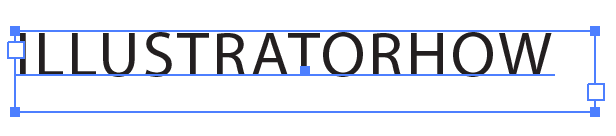
يەنە بىر خىل ئۇسۇل بولسا قورال قورالىنى تاللاش ياكى تېكىستنى قوش چېكىش ، ئۇ ئاپتوماتىك ھالدا تىپ قورالىغا ئۆزگىرىدۇ ، شۇڭا سىز تەھرىرلىمەكچى بولغان تېكىست رايونىنى تاللىيالايسىز.
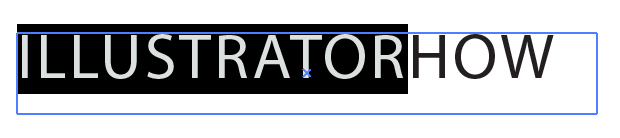
مەسىلەن ، تېكىستكە ئوخشىمىغان رەڭ ۋە خەت نۇسخىسىنى قوللانسىڭىز بولىدۇ.
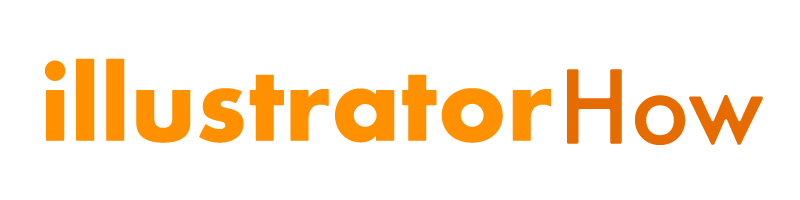
2-قەدەم : ھەرپ تاختىسىدىكى خەت ، ئۇسلۇب ياكى بوشلۇقنى ئۆزگەرتىڭ.
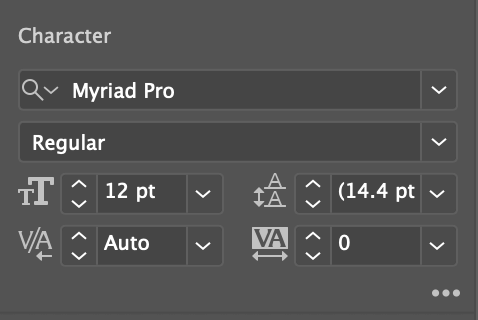
ئەگەر سىز پەقەت خەت نۇسخىسىنى ئۆزگەرتىشكە ئېھتىياجلىق بولسىڭىز ، ئۈستۈنكى تىزىملىكتىن Type & gt; خەت ، ۋە باشقا خەت نۇسخىسىنى تاللاڭ.
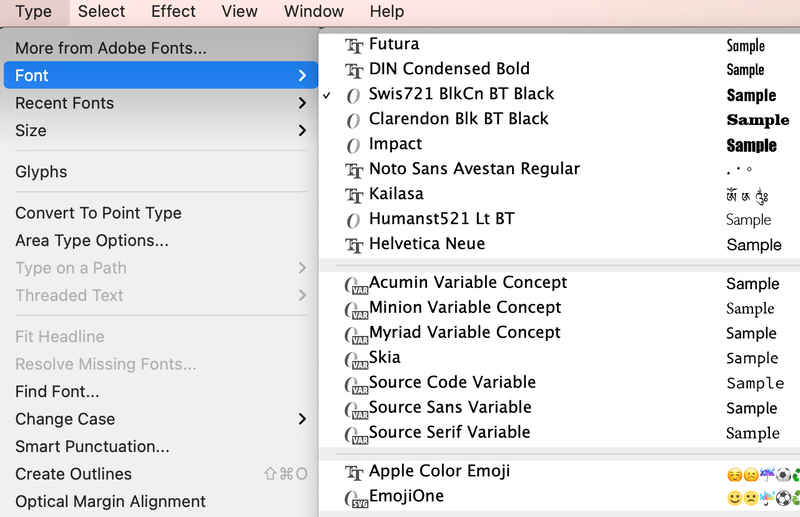
ئەگەر رەڭ قوشۇش ياكى ئۆزگەرتىشكە توغرا كەلسە ، كېيىنكى باسقۇچقا ئەگىشىڭ.
3-قەدەم : ئالماشتۇرغۇچتىن رەڭ تاللاڭ. 9> تاختاي ياكى «تولدۇرۇش قورالى» نى قوش چېكىڭ ۋە رەڭ تاللىغۇچنى ئىشلىتىپ رەڭ تاللاڭ.
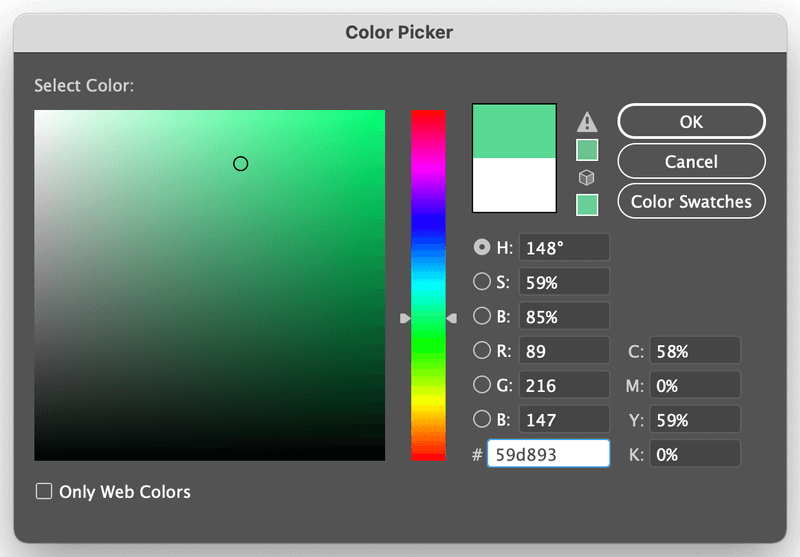
كۆز قارىچۇقى قورالى (I) ئەگەر سىزدە ئۈلگە رەڭلىك رەسىم بولسا ، بۇ تاللاش.

يېتەرلىك ئەمەسمۇ؟ دادىل تېكىست ياكى بەزى تېكىست ئۈنۈملىرىچۇ؟ باشقا نېمە قىلالايدىغانلىقىڭىزنى كۆرۈپ باقايلى. داۋاملىق ئوقۇپ بېقىڭ.
2. تېكىست ئۈنۈمىنى قوللىنىش
تېكىست بىلەن قىلالايدىغان نۇرغۇن ئىش بار. مەسىلەن ، قىلالايسىزئەگرى تېكىست ياكى باشقا ئۈنۈملەرنى قوشۇپ لايىھىڭىزنى قىزىقارلىق ۋە مۇرەككەپ قىلىدۇ.
1-قەدەم : تەھرىرلىمەكچى بولغان تېكىستنى تاللاڭ.
2-قەدەم : ئۈستىدىكى تىزىملىككە كىرىڭ ئۈنۈم & gt; ئۇرۇش ۋە ئۈنۈمنى تاللاڭ.
Warp تاللانمىلىرىدىن تېكىستكە قوللىنىدىغان 15 خىل ئوخشىمىغان ئۈنۈم بار.
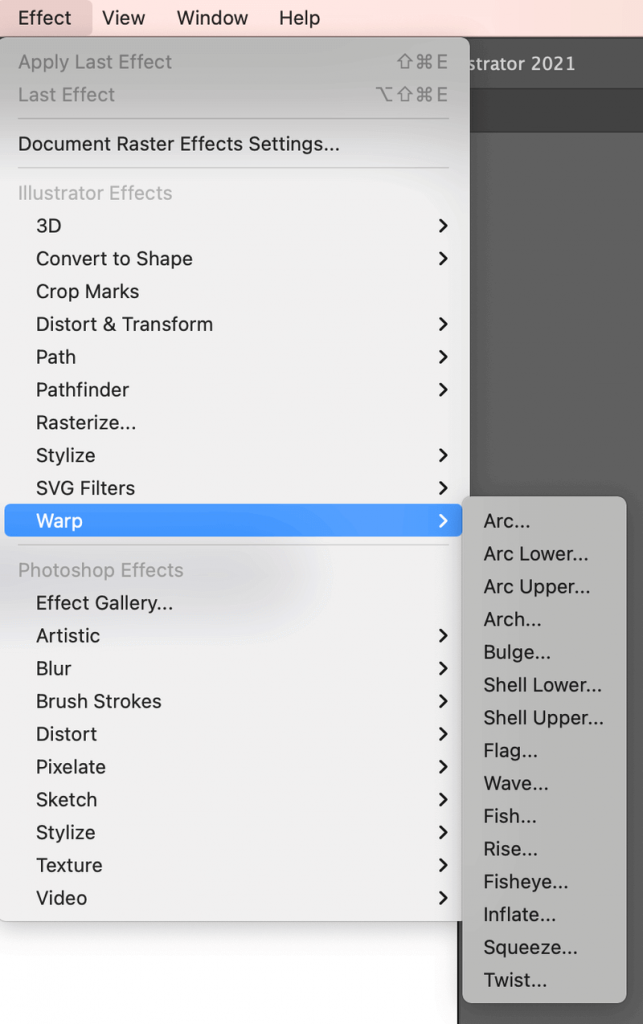
سىز يەنە بىر يولنى ، بۇرمىلاش & amp; ئالاھىدە تېكىست ئۈنۈم ھاسىل قىلىش ئۈچۈن ئۆزگەرتىش ياكى كونۋېرت بۇرمىلاش قورالى.
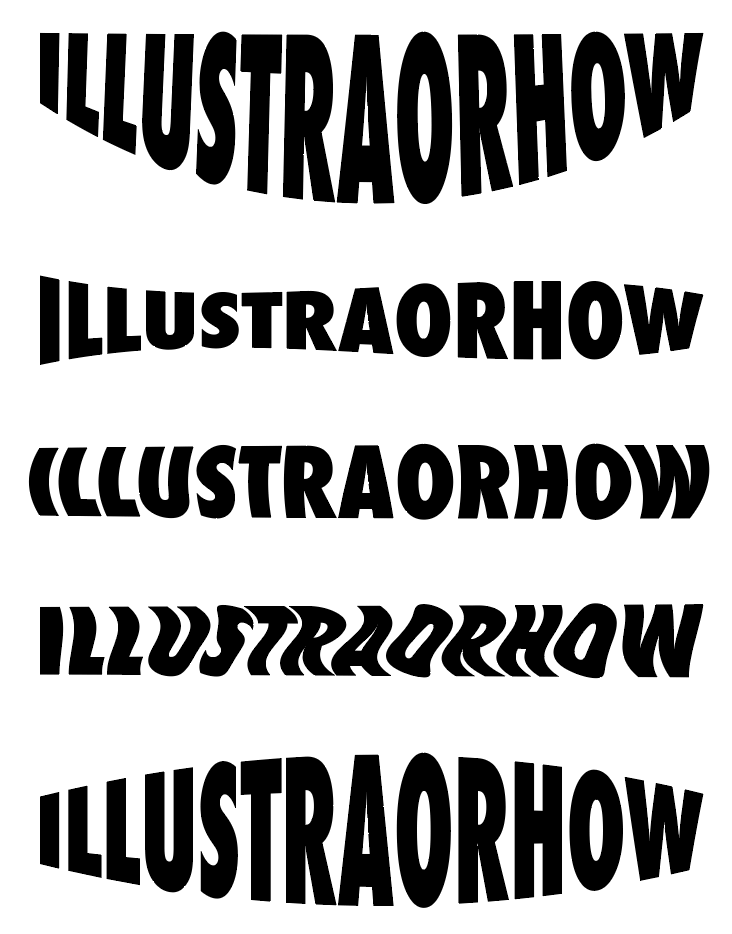
3. تېكىستنى قايتا شەكىللەندۈرۈش
بەلگە ياكى يېڭى خەت لايىھىلىگەندە بۇ ئۇسۇل پايدىلىق.
بەلگە لايىھىلىگەندە ، ھەر قانداق خەت نۇسخىسىنى ئىشلىتىشنى خالىمايسىز ، چۈنكى ئۇ قارىماققا ئاددىي كۆرۈنىدۇ ، ئەگەر سودا ئىشلىتىش ئۈچۈن خەت ئىجازەتنامىسىنى سېتىۋالمىسىڭىز نەشر ھوقۇقى مەسىلىسىگە يولۇقۇشىڭىز مۇمكىن. ئۇنىڭدىن باشقا ، ئۆزىڭىزنىڭ خەت نۇسخىسىنى لايىھىلەش ھەمىشە قالتىس.
1-قەدەم : تېكىستنى بايان قىلىڭ. تېكىستنى تاللاڭ ، ئوڭ تەرەپنى چېكىپ قۇر قۇر نى تاللاڭ ياكى كۇنۇپكا تاختىسىنىڭ تېزلەتمىسىنى ئىشلىتىڭ Shift + بۇيرۇق + O .
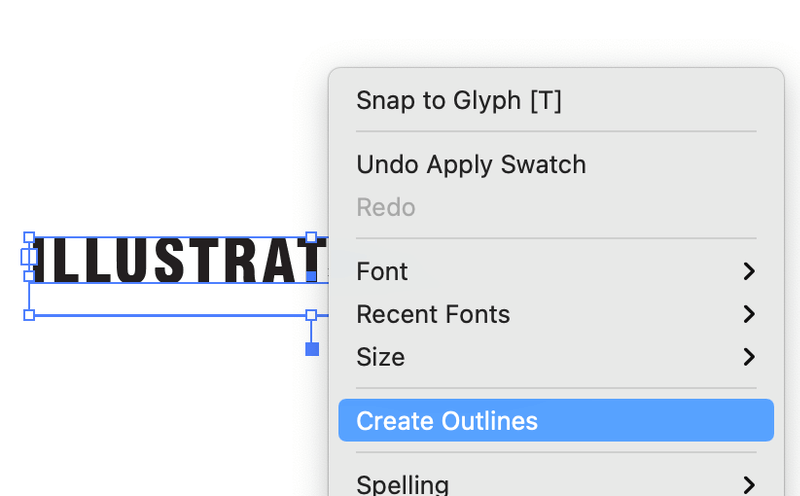
2-قەدەم : تېكىستنى گۇرۇپپىلاش. تېكىستنى ئوڭ چېكىپ گۇرۇپپا نى تاللاڭ.
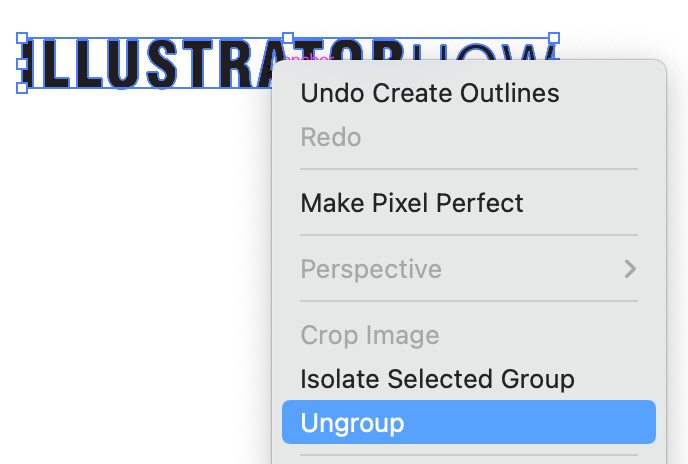
3-قەدەم : قايتا شەكىللەندۈرمەكچى بولغان يەككە ھەرپنى تاللاڭ ۋە بىۋاسىتە تاللاش قورالى (A) نى تاللاڭ. بۇ تېكىستتە نۇرغۇن لەڭگەر نۇقتىلىرىنى كۆرىسىز.
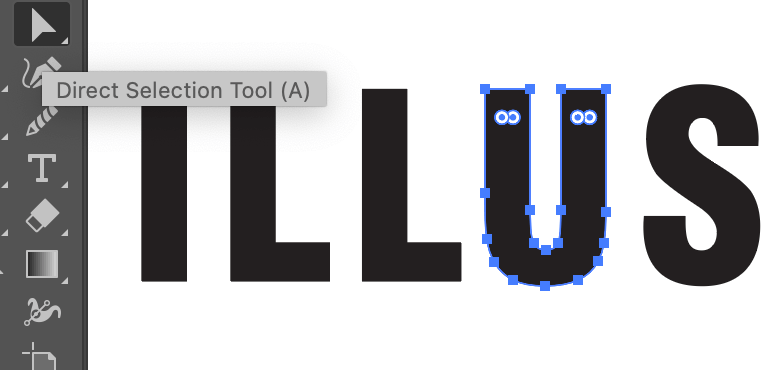
4-قەدەم : ھەر قانداق لەڭگەر نۇقتىلىرىنى چېكىپ سۆرەپ تەھرىرلەش ۋە قايتا شەكىللەندۈرۈش.
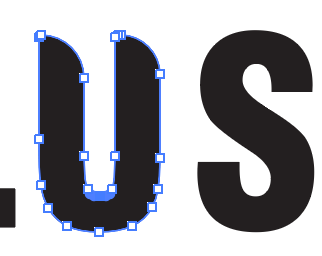
باشقا نېمە؟
خەت نۇسخىسىنى تەھرىرلەشكە مۇناسىۋەتلىك تۆۋەندىكى سوئاللارنىڭ جاۋابىنى بىلىشكە قىزىقىشىڭىز مۇمكىن.
قىلالامسىز؟Illustrator دىكى PNG ياكى JPEG ھۆججىتىدىكى تېكىستنى تەھرىرلەڭ؟
رەسىمنى ئىز قوغلاپ ، Illustrator دىكى png ياكى jpeg رەسىمدىن تېكىستنى تەھرىرلىيەلەيسىز ، ئەمما ئۇ پەقەت تېكىست شەكلىنى ئۆزگەرتىش بىلەنلا چەكلىنىدۇ. چۈنكى بۇ رەسىم رەسىمنى ئىزلىگەندە ۋېكتورغا ئايلانغان ، ھەمدە بىۋاسىتە تاللاش قورالىدىن پايدىلىنىپ ۋېكتور تېكىستىنى ئۆزگەرتەلەيسىز.
بەختكە قارشى ، سىز ھەرپ ئۇسلۇبىنى ئۆزگەرتەلمەيسىز.
Illustrator دىكى تېكىستنى قانداق ئالماشتۇرۇش كېرەك؟
ئاي ھۆججىتىنى ئاچسىڭىز ، يوقاپ كەتكەن خەت رايونى ھالرەڭدە گەۋدىلىنىدۇ. ھەمدە قايسى خەت نۇسخىسىنىڭ كەملىكىنى كۆرسىتىپ بېرىدىغان سەكرىمە قۇتىنى كۆرىسىز.
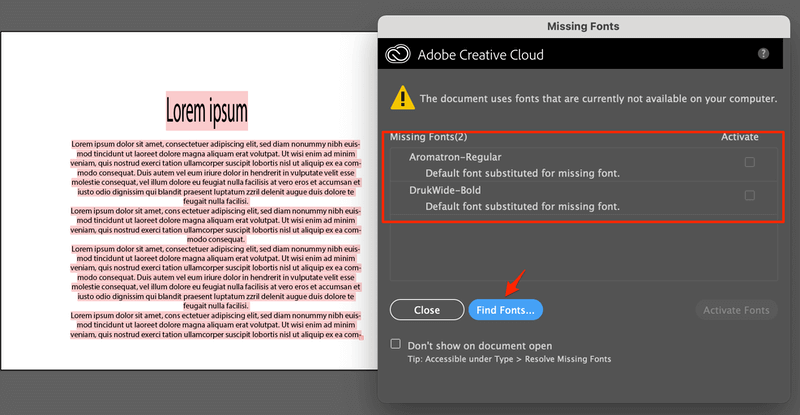
خەت نۇسخىسىنى چېكىڭ. يوقاپ كەتكەن خەت نۇسخىسىنى كومپيۇتېرىڭىزدا بار بولغان خەت نۇسخىسىغا ئالماشتۇرالايسىز ياكى يوقاپ كەتكەن خەت نۇسخىسىنى چۈشۈرەلەيسىز. ئالماشتۇرماقچى بولغان خەت نۇسخىسىنى تاللاڭ ۋە ئۆزگەرتىش & gt; تاماملاندى.
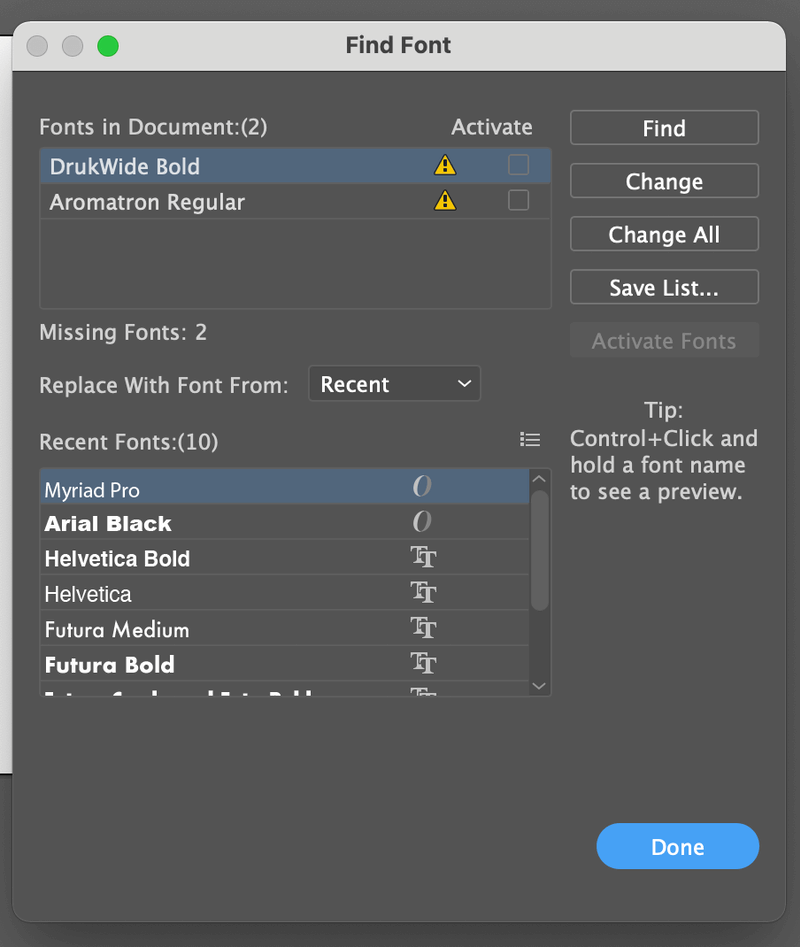
مېنىڭ تىپى / تېكىست رامكىسى نېمىشقا كۆرۈنمەيدۇ؟
ئېھتىياتسىزلىقتىن تىپ (چەكلەش) رامكىسىنى يوشۇرۇپ قويغان بولۇشىڭىز مۇمكىن. ئۇ يوشۇرۇلغاندا ، تېكىست رامكىسىنى چېكىپ سۆرەپ تېكىست ياكى تېكىست رايونىڭىزنى كۆلەملەشتۈرەلمەيسىز.
ئۈستىدىكى تىزىملىككە كىرىڭ كۆرۈش & gt; باغلىنىش رامكىسىنى كۆرسەت . سىز تېكىست ياكى تېكىست رايونىنى يەنە بىر قېتىم كۆلەملەشتۈرەلەيدىغان بولۇشىڭىز كېرەك. خەت نۇسخىسىنى لايىھىلەش. مېنىڭ تېكىستنى تەھرىرلەشتىكى ھىيلە-مىكىرلىرىمنى ۋە مەخپىيەتلىكىمنى ئورتاقلاشتىڭىز ، ئۇلارنى ياخشى ئىشلىتىپ ، بىر نەرسە يارىتىشىڭىزنى ئۈمىد قىلىمەن.

